
Michael Fisher
0
2661
146
 Jeste li željni YouTube partner? Ili jednostavno želite započeti s stvaranjem nekih vlastitih videozapisa? Snimanje videozapisa mobilnim telefonom je vjerojatno najlakši način za početak. Težak dio možda će biti uređivanje videozapisa. Na iPhoneu imate iMovie za jednostavno uređivanje videozapisa. Na Android telefonu, međutim, uređivanje videozapisa može biti malo teško s obzirom da postoje ograničene mogućnosti dostupne izvorno ili s softverom treće strane.
Jeste li željni YouTube partner? Ili jednostavno želite započeti s stvaranjem nekih vlastitih videozapisa? Snimanje videozapisa mobilnim telefonom je vjerojatno najlakši način za početak. Težak dio možda će biti uređivanje videozapisa. Na iPhoneu imate iMovie za jednostavno uređivanje videozapisa. Na Android telefonu, međutim, uređivanje videozapisa može biti malo teško s obzirom da postoje ograničene mogućnosti dostupne izvorno ili s softverom treće strane.
Nema potrebe očajavati. To se zapravo može učiniti. Provjerimo kako možete uređivati i optimizirati videozapise za mrežno objavljivanje.
Prije provjere drugih urednika Android filmova za uređivanje videozapisa nakon snimanja, možete promijeniti način na koji vaš video može izgledati prije stvarni snimak.
Kada, primjerice, koristite izvornu aplikaciju za snimanje videozapisa, imate brojne postavke koje možete prilagoditi poput kontrasta, zasićenja, svjetline i nekoliko drugih postavki.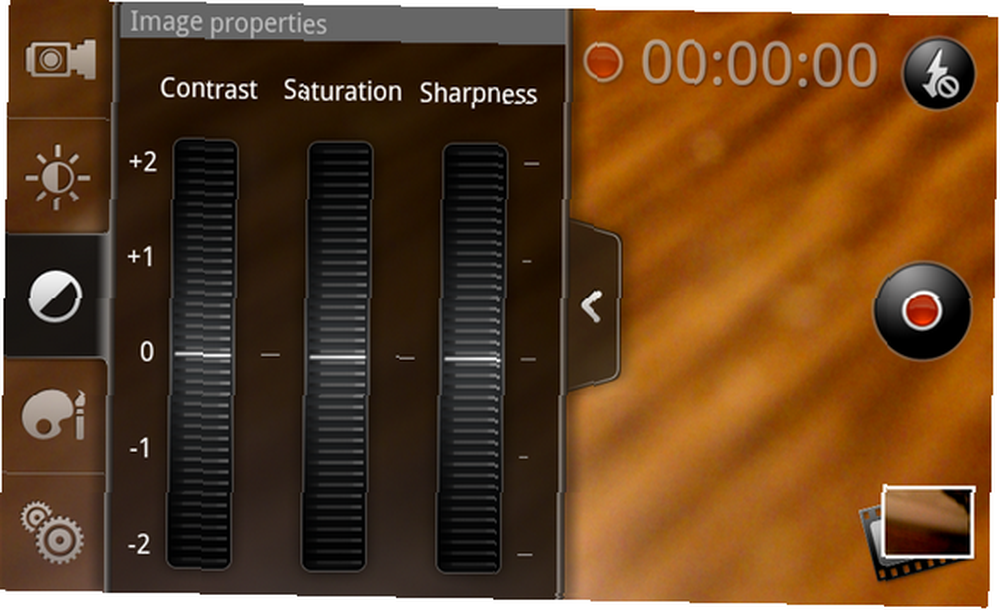
Međutim, za uređivanje nakon snimanja vaše su mogućnosti ograničene. Možete pregledavati i brisati samo postojeće videozapise. Da biste obrezali ili druge jednostavne zadatke, morate koristiti računalo ili pronaći aplikaciju treće strane. Iskreno nema mnogo drugih aplikacija koje mogu napraviti puno uređivanje video zapisa. Postojeće nude jednostavne značajke, ali možda će vam se to dogoditi dovoljno za mini-projekt.
Iluzija video kamere [Android 2.1+]
Ova aplikacija bez oglasa omogućuje vam da na nove videozapise možete snimati video filtre, efekte i maske koje možete snimati normalnom i velikom (1,33x) brzinom. Neki od zanimljivijih video filtera uključuju olovku (prikazano dolje), rendgenski, mono, termički itd., Dok cool video efekti uključuju mozaik stil (s četiri kvadrata iste slike), svjetlosni tunel, itd..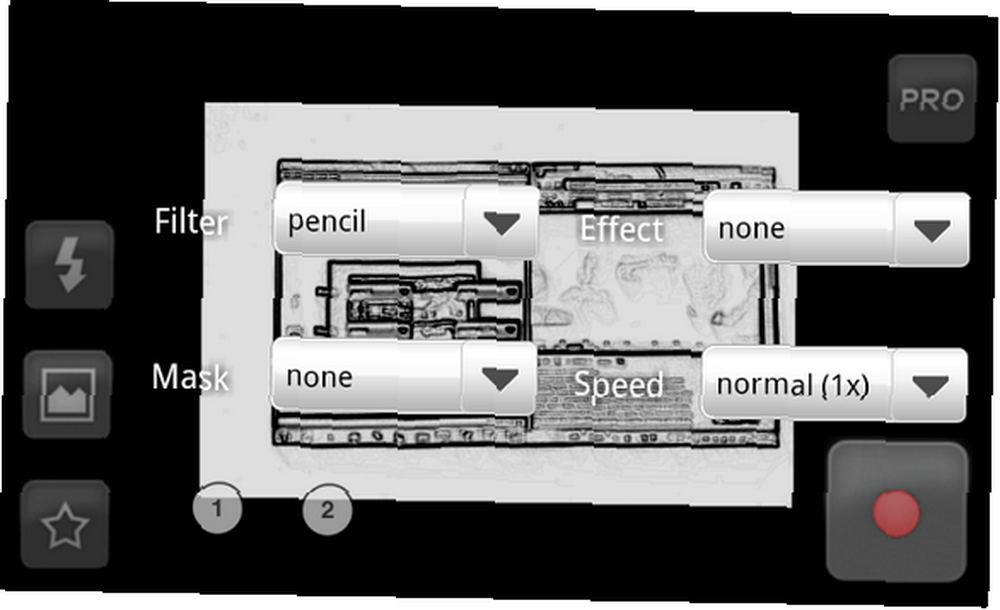
Pod video maskama postoje dvije mogućnosti: pluta i opeka.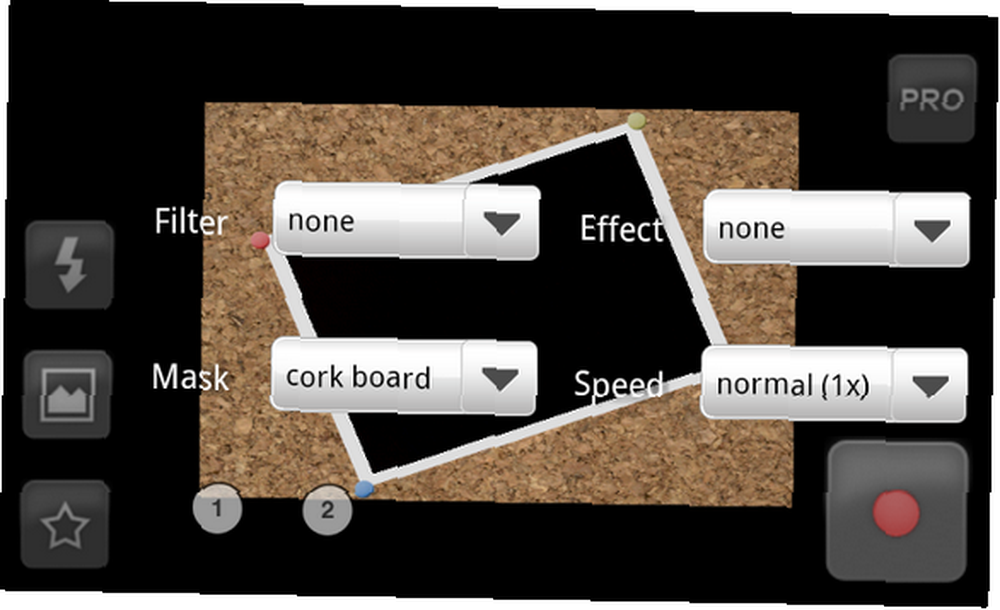
Ako pritisnete tipku Izbornik, možete ući u Postavke i promijeniti rezoluciju videozapisa na 640 x 480, 720 x 480, 800 x 480, dok je zadana (i preporučena) rezolucija 480 x 320. Možete postaviti i za snimanje glasa u Postavkama. Jedina mana može biti što ne možete primijeniti filtre na postojeće videozapise, niti možete obrezati videozapise, ali možete upotrijebiti sljedeću aplikaciju da biste to učinili.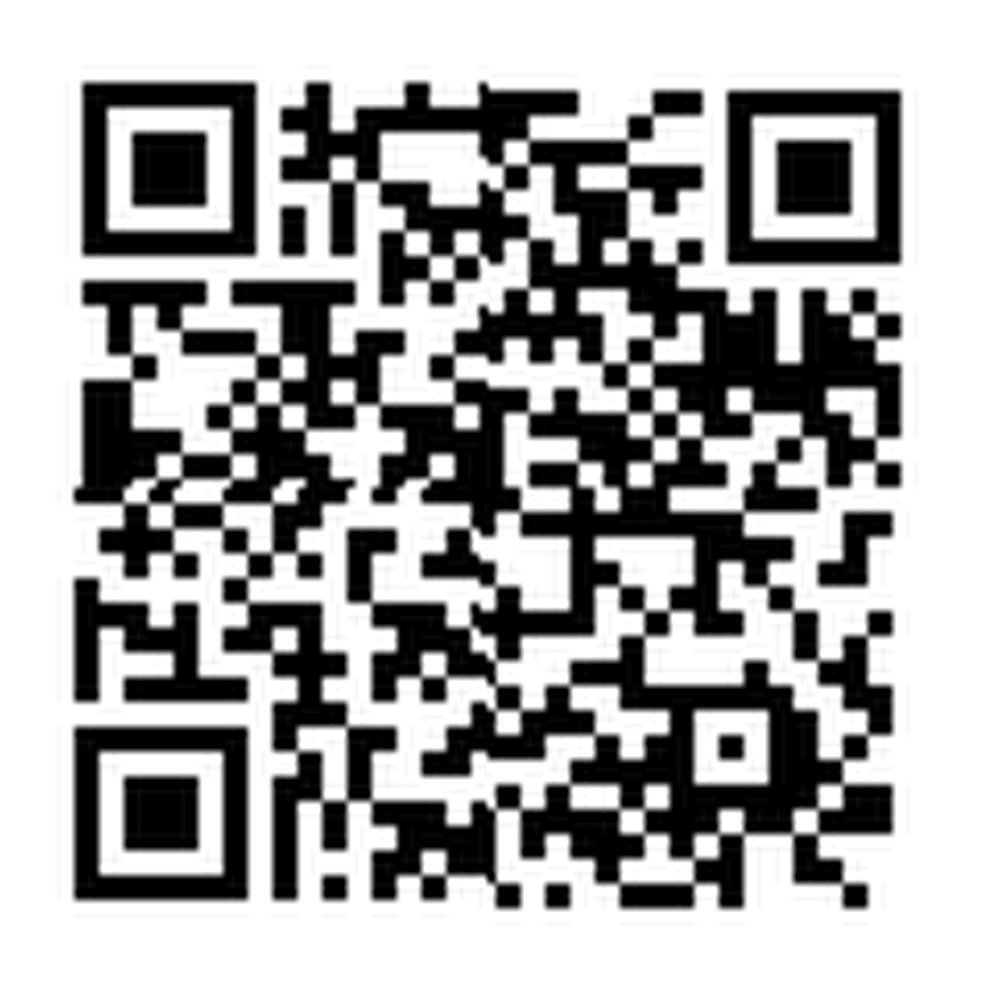
Vidtrim [Android 2.1+]
Ova aplikacija podržana u oglasu opravdava njeno ime. Omogućuje vam pregledavanje vaše videoteke i postavljanje oznaka na postojećem videozapisu kako bi se naznačilo vrijeme početka i završetka.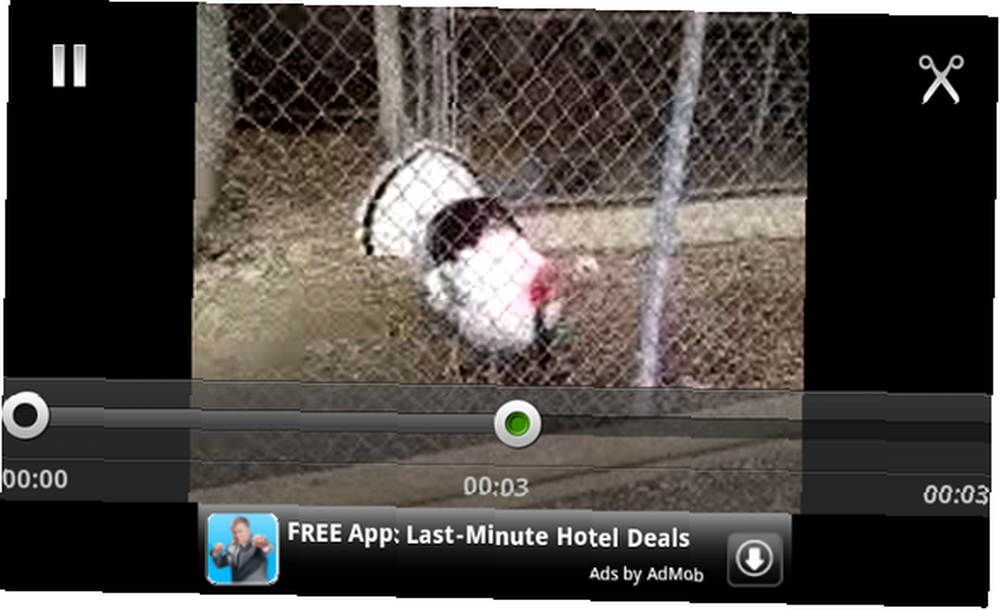
Možete ili obrezati izvorni videozapis ili spremiti obrezanu verziju kao novu datoteku.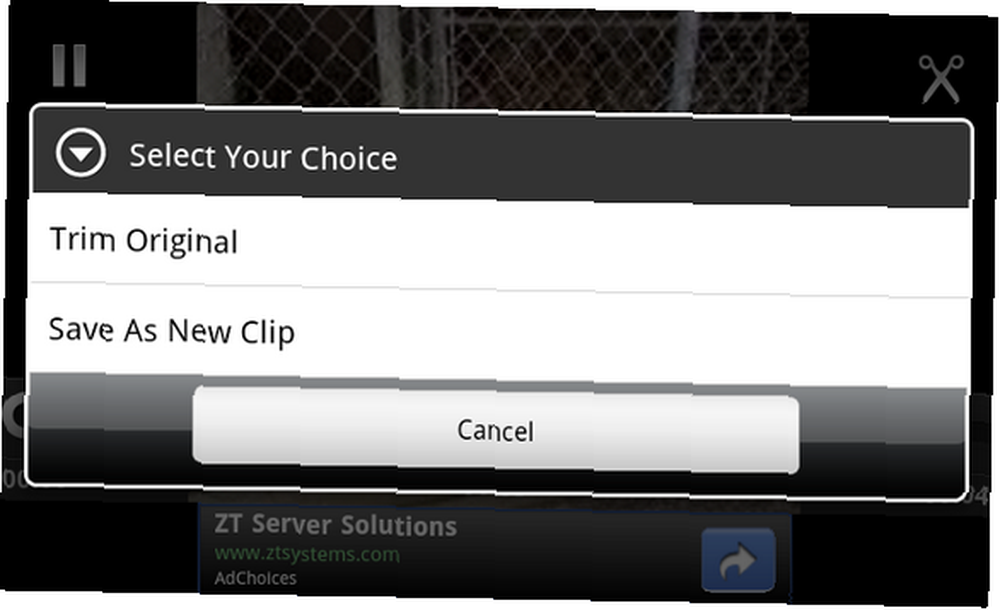
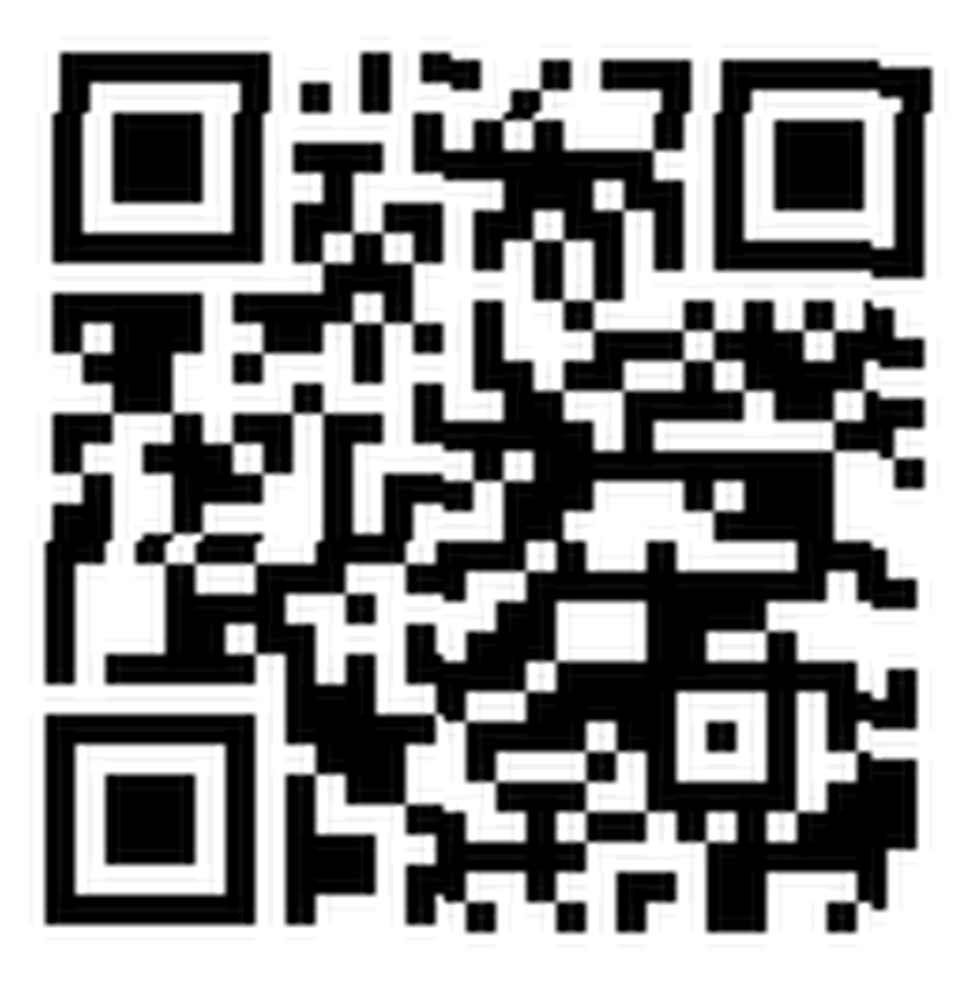
Tablet film studio
Ako imate Android tablet, postoji zgodna aplikacija za uređivanje video zapisa pod nazivom Movie Studio koja vam omogućuje stvaranje filmskih projekata baš kao što je to slučaj sa Windows Movie Maker-om. Na dnu ćete imati vremensku traku, a desno područje za pregled videozapisa.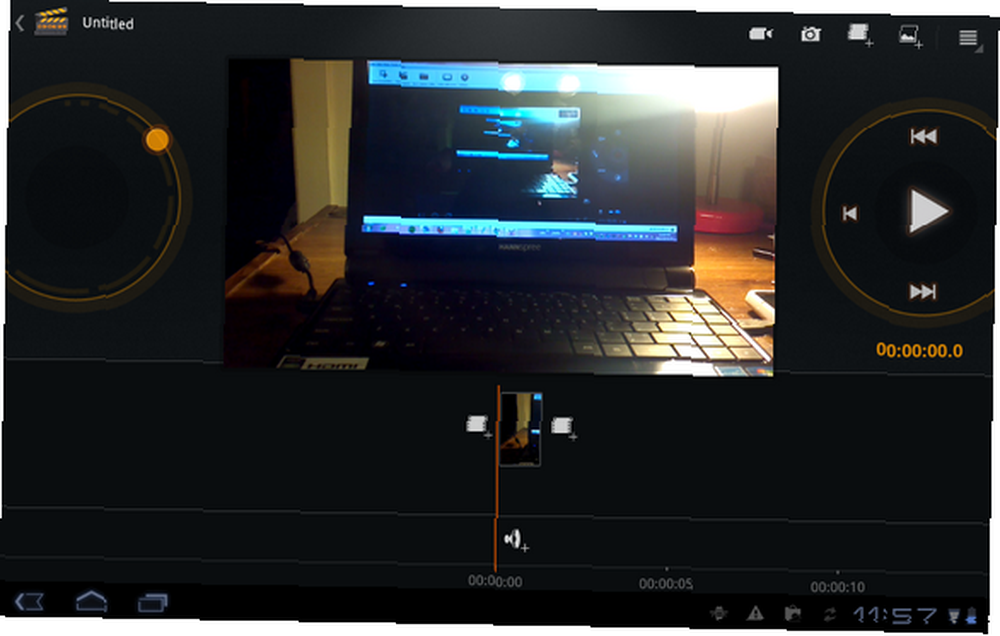
Kada započnete s novim projektom, kliknite veze u gornjem kutu za snimanje novog videa, fotografiranje ili dodavanje postojećih videozapisa i slika. Videozapise i slike morate ručno dodavati jedan po jedan jer ne možete istovremeno odabrati više stavki. Tada možete odabrati koliko želite sličicu s narančastim krugom na lijevoj strani. Na donjoj vremenskoj traci vidjet ćete odabrane videozapise ili slike, gdje ih možete premještati, mijenjati redoslijed i skraćivati isječke kursorom vremenske trake kako smatrate prikladnim..
Nakon što isječke dobijete željenim duljinama, možete dodati prijelaze tako da dugo držite isječak, odaberete prijelaz (možete odabrati efekte i naslove) i odaberete koliko dugo želite da prijelazi.
Nakon odabira prijelaza, možete uključiti audioisječak (ili glazbu) i naslov videozapisa. Zatim možete odabrati rezoluciju prije izvoza (u Opcijama). Možete izvoziti kvalitetu kad izvozite svoj videozapis. Nakon što se video izvozi, jednostavno ga pogledajte pomoću Galerije.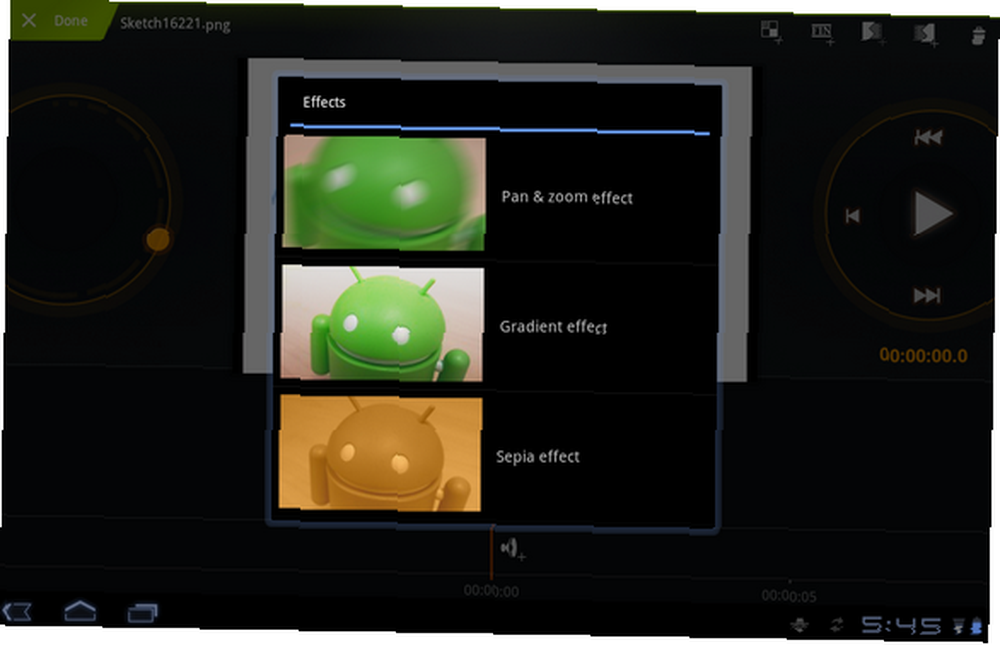
Za upute pogledajte sljedeći videozapis.
Dakle, zaključujemo naš popis aplikacija za uređivanje videozapisa za Android. Znate li neke dodatne? Javite nam u komentarima u nastavku!
Kreditna slika: Bojan Dzodan











